Wer sich mit dem Levelbau auch nur ein bisschen befasst hat, weiß, dass alle Level in einer Blockstruktur aufgebaut
sind. 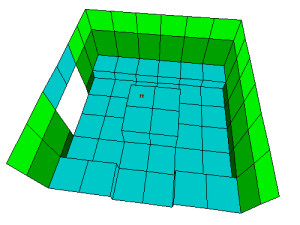 Nach diesem Raster aus Quadraten richtet sich auch die Objektplatzierung aus. Wenn man ein Objekt im Level
platzieren will, kann man es nicht frei irgendwo hin setzen. Es kann nur auf einem bestimmten Bodenquadrat platziert
werden, wo es dann in der Mitte sitzt. Sicher kann das Objekt auch so gestaltet sein, dass es am Rand eines Feldes
erscheint. Beim Drehen kann es dann an alle Ränder bewegt werden, allerdings nicht in die Mitte. Will man ein Objekt
im Level einmal am Rand und einmal in der Mitte eines Bodenfeldes haben, muss man es in zwei verschiedene Objekt-Slots
kopieren. Nun, das ist zwar ein wenig umständlich, aber kein großes Problem.
Nach diesem Raster aus Quadraten richtet sich auch die Objektplatzierung aus. Wenn man ein Objekt im Level
platzieren will, kann man es nicht frei irgendwo hin setzen. Es kann nur auf einem bestimmten Bodenquadrat platziert
werden, wo es dann in der Mitte sitzt. Sicher kann das Objekt auch so gestaltet sein, dass es am Rand eines Feldes
erscheint. Beim Drehen kann es dann an alle Ränder bewegt werden, allerdings nicht in die Mitte. Will man ein Objekt
im Level einmal am Rand und einmal in der Mitte eines Bodenfeldes haben, muss man es in zwei verschiedene Objekt-Slots
kopieren. Nun, das ist zwar ein wenig umständlich, aber kein großes Problem.
Es gibt aber Objekte, wo das nicht so einfach möglich ist. Items, zum Beispiel, die Lara aufsammeln kann. Auch wenn
man das Objekt so verändert, dass es am Rand eines Quadrates erscheint, muss Lara doch wieder in der Mitte stehen, um
es aufsammeln zu können. Aber das ist eben der Leveleditor, da kann man nichts machen, richtig?
Falsch!
Wenn wir mal überlegen, gab es das bis TR3 noch. Und tatsächlich ist es auch im Leveleditor möglich. Und dazu
braucht man keine aufwändigen Patches oder außergewöhnliche Levelbau-Fähigkeiten. Nur einen kleinen Trick.
Der grundlegende Trick ist ganz einfach: Man platziert das Item einfach an der Wand! Nun ganz so einfach ist es
tatsächlich nicht, denn wenn man es einfach so probiert mit „Place Object“ und dann eine Wand anklickt, landet das
Objekt nur IN der Wand, und auch wieder in der Mitte.  Also platziert man das Objekt zuerst einmal vor der Wand auf dem
Boden. Jetzt kommt der eigentliche Trick. Man wählt das Objekt aus und wählt dann im Menü „Move Object“. Damit kann man
Objekte innerhalb eines Raumes an eine andere Stelle setzen. Das ist ganz praktisch, weil dabei alle Trigger des
Objektes erhalten bleiben, und man sie nicht neu setzen muss, was der Fall wäre, wenn man es löschen und neu setzen
würde. Jedenfalls kann man mit „Move Object“ ein Objekt nicht nur auf ein anderes Bodenfeld versetzen, sondern auch an
eine Wand!
Also platziert man das Objekt zuerst einmal vor der Wand auf dem
Boden. Jetzt kommt der eigentliche Trick. Man wählt das Objekt aus und wählt dann im Menü „Move Object“. Damit kann man
Objekte innerhalb eines Raumes an eine andere Stelle setzen. Das ist ganz praktisch, weil dabei alle Trigger des
Objektes erhalten bleiben, und man sie nicht neu setzen muss, was der Fall wäre, wenn man es löschen und neu setzen
würde. Jedenfalls kann man mit „Move Object“ ein Objekt nicht nur auf ein anderes Bodenfeld versetzen, sondern auch an
eine Wand!
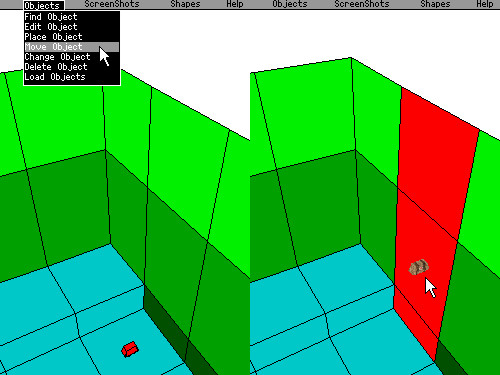
Dabei sollte man allerdings nur Wände wählen, die in der 2D-Ansicht unten oder rechts liegen.  Wenn man es an den
beiden anderen Wänden versucht, tauchen die Items stattdessen häufig einfach irgendwo anders auf.
Wenn man es an den
beiden anderen Wänden versucht, tauchen die Items stattdessen häufig einfach irgendwo anders auf.
Nun kann man das Item auch einfach so lassen. Man kann es noch passend drehen, das funktioniert genauso wie sonst
auch. Und dann hat man ein Item an der Wand, das man ohne Brechstange mitnehmen kann. Sicher praktisch bei Items, die
nicht mit der Brechstange funktionieren: Warum nicht einmal eine Torch an der Wand befestigen, die man direkt einsammeln
kann? Damit das Einsammeln funktioniert sollte man natürlich 3 oder 4 im OCB eintragen, damit Lara die Animation
ausführt, als wenn sie etwas von einem Podest nimmt. 
Mit Floor+ oder Q auf der Tastatur kann man das Item nun auch von der Wand wegbewegen. 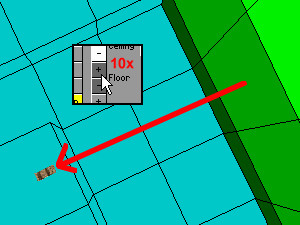 Wenn man ein Item am Boden
platziert, bewegt es sich so nach oben. Platziert man es an der Decke, bewegt es sich so nach unten. Ist es nun aber an
der Wand platziert, bewegt es sich so gerade von der Wand weg in den Raum hinein. Achtmal bewegt, ist es ein Square
weiter. Was bedeutet, dass es dazwischen nun 7 neue Positionen einnehmen kann,
Wenn man ein Item am Boden
platziert, bewegt es sich so nach oben. Platziert man es an der Decke, bewegt es sich so nach unten. Ist es nun aber an
der Wand platziert, bewegt es sich so gerade von der Wand weg in den Raum hinein. Achtmal bewegt, ist es ein Square
weiter. Was bedeutet, dass es dazwischen nun 7 neue Positionen einnehmen kann,  die beim normalen Platzieren auf dem
Boden nicht möglich waren. Man kann ein Item bis ganz durch den Raum zur gegenüberliegenden Wand bewegen. Deshalb macht
es auch nichts, dass das Ganze nur an zwei Wänden funktioniert. Allerdings sollte man ein Item nicht weiter aus dem
Raum herausbewegen.
die beim normalen Platzieren auf dem
Boden nicht möglich waren. Man kann ein Item bis ganz durch den Raum zur gegenüberliegenden Wand bewegen. Deshalb macht
es auch nichts, dass das Ganze nur an zwei Wänden funktioniert. Allerdings sollte man ein Item nicht weiter aus dem
Raum herausbewegen.
Wenn man mit Floor+ nun aber nicht mehr die Höhe ändert, wie stellt man sie dann ein? Dies muss man nun durch die
Einteilung der Wand machen.  Denn so wie ein am Boden platziertes Item immer in der Mitte des Squares liegt, befindet
sich ein an der Wand platziertes Item in der Mitte des Wandsegments. Wenn eine Wand von null Click bis acht Click Höhe
geht, befindet sich ein daran platziertes Item in vier Click Höhe. Zieht man nun die Deckeneinteilung auf vier Click
Höhe herunter, geht das Wandsegment nur noch von null bis vier Click und das Item ist nun auf zwei Click Höhe. Das wäre
z.B. genau die richtige Höhe für ein niedriges Podest (OCB 4). Natürlich kann man auch die Bodeneinteilung anheben, um
so das Item höher zu bekommen.
Denn so wie ein am Boden platziertes Item immer in der Mitte des Squares liegt, befindet
sich ein an der Wand platziertes Item in der Mitte des Wandsegments. Wenn eine Wand von null Click bis acht Click Höhe
geht, befindet sich ein daran platziertes Item in vier Click Höhe. Zieht man nun die Deckeneinteilung auf vier Click
Höhe herunter, geht das Wandsegment nur noch von null bis vier Click und das Item ist nun auf zwei Click Höhe. Das wäre
z.B. genau die richtige Höhe für ein niedriges Podest (OCB 4). Natürlich kann man auch die Bodeneinteilung anheben, um
so das Item höher zu bekommen.
Nun braucht man die Einteilung der Wand, aber normalerweise für die Texturierung, für die man vielleicht eine andere
Einteilung der Wand bräuchte als für das Item. Außerdem kann man es so nicht bis auf Bodenhöhe herunter bewegen. Deshalb
braucht man zuweilen noch einen weiteren Trick ![]() die Wand hinter der Wand.
die Wand hinter der Wand.
Dazu macht man den Raum einfach zwei Squares größer nach rechts und/oder unten  und zieht eine Reihe Walls ein.
Das ist nun unsere eigentliche sichtbare Wand. Diese kann man nun so einteilen wie man will. Die Wand dahinter kann man
nun nutzen, um seine Items zu platzieren, und Decke und Boden so einstellen, dass sich die Items auf der richtigen Höhe
befinden.
und zieht eine Reihe Walls ein.
Das ist nun unsere eigentliche sichtbare Wand. Diese kann man nun so einteilen wie man will. Die Wand dahinter kann man
nun nutzen, um seine Items zu platzieren, und Decke und Boden so einstellen, dass sich die Items auf der richtigen Höhe
befinden.
Grundsätzlich lassen sich alle Objekte so platzieren. Bei einigen kann es aber sein, dass sie dann nicht mehr richtig
funktionieren. Pushables z.B. lassen sich nicht mehr verschieben, wenn sie nicht mittig auf einem Square stehen.
Beim Triggern sollte man beachten, dass der Trigger, z.B. bei Schaltern, dort platziert werden muss, wo sich das
Objekt schließlich befindet, und nicht zwangsläufig an der Wand.
So, ich hoffe, das Tutorial war hilfreich und in der Zukunft werden Items nicht mehr immer nur langweilig in der
Mitte eines Ganges herumlungern, sondern auch mal etwas versteckt in den Ecken anzutreffen sein.
Viel Spaß beim Levelbau!
